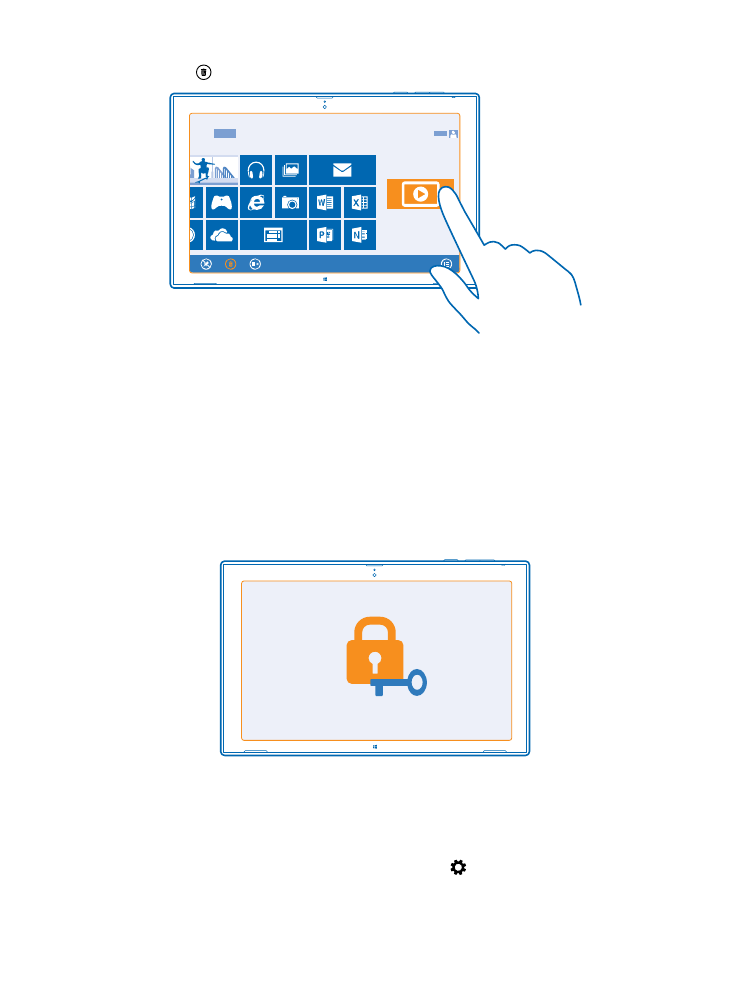
Блокировка планшета
Хотите защитить планшет от несанкционированного использования? Определите пароль и
настройте планшет на автоматическую блокировку, когда он не используется.
1. Проведите к центру экрана от правого края и выберите Параметры > Изменение
параметров компьютера > Учетные записи > Параметры входа.
2. Выберите Добавить и следуйте отображаемым инструкциям.
© 2013 Nokia. Все права защищены.
66
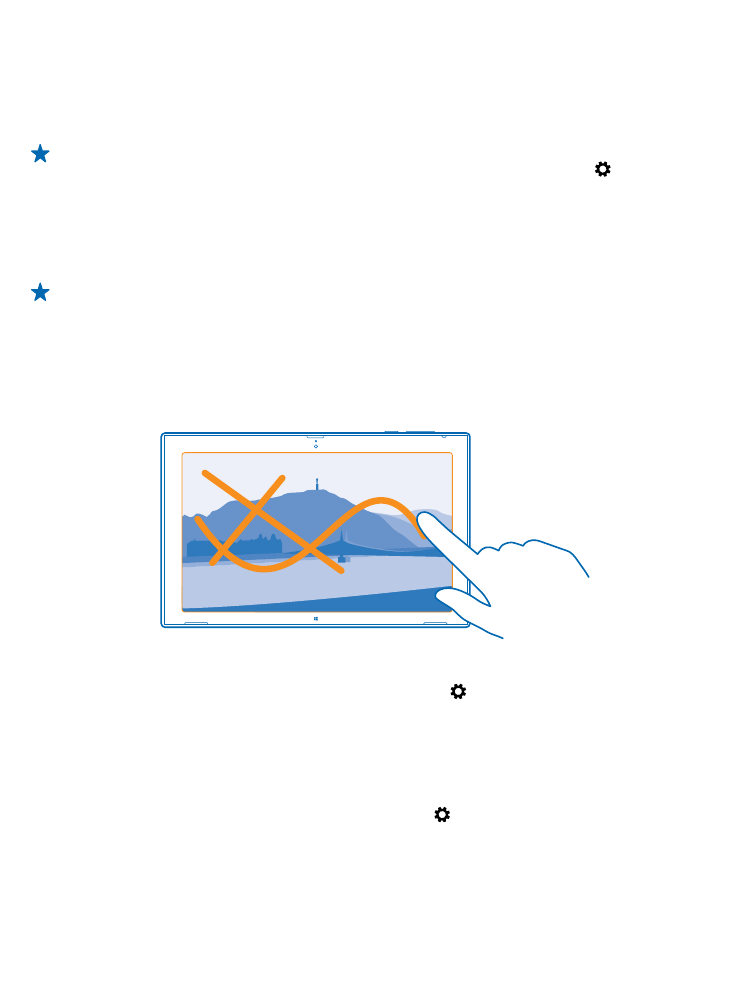
Держите пароль в секрете, в безопасном месте, отдельно от планшета. Если вы забыли пароль
и не можете его вспомнить, планшету потребуется техническое обслуживание. Может взиматься
дополнительная плата, а все личные данные на планшете могут быть удалены. Дополнительную
информацию можно получить в информационном центре Nokia Care или у дилера, продавшего
планшет.
Совет: Вам легче запоминать и проще вводить цифры? Можно также придумать 4-
значный PIN-код и использовать его вместо пароля. Коснитесь элемента Параметры >
Изменение параметров компьютера > Учетные записи > Параметры входа. В разделе PIN-
код выберите Добавить.
Разблокировка планшета
Нажмите клавишу включения и выполните на заблокированном экране перетаскивание вверх, а
затем введите пароль.
Совет: Если Вы задали пароль-изображение или PIN-код, Вы можете быстро их
переключать. При разблокировке планшета просто коснитесь элемента Параметры
входа и способ, который хотите использовать.